使用 MCP
连接到本地 MCP 服务器
了解如何使用本地 MCP 服务器扩展 Claude 桌面版,以实现文件系统访问和其他强大的集成功能
模型上下文协议 (MCP) 服务器通过提供对本地资源和工具的安全、可控访问,来扩展 AI 应用程序的功能。许多客户端支持 MCP,从而在不同平台和应用程序之间实现了多样化的集成可能性。 本指南以 Claude 桌面版为例,演示如何连接到本地 MCP 服务器。Claude 桌面版是众多支持 MCP 的客户端之一。虽然我们重点介绍 Claude 桌面版的实现,但这些概念广泛适用于其他兼容 MCP 的客户端。在本教程结束时,Claude 将能够与您计算机上的文件进行交互、创建新文档、整理文件夹以及在您的文件系统中进行搜索——所有操作都需要您对每个动作的明确许可。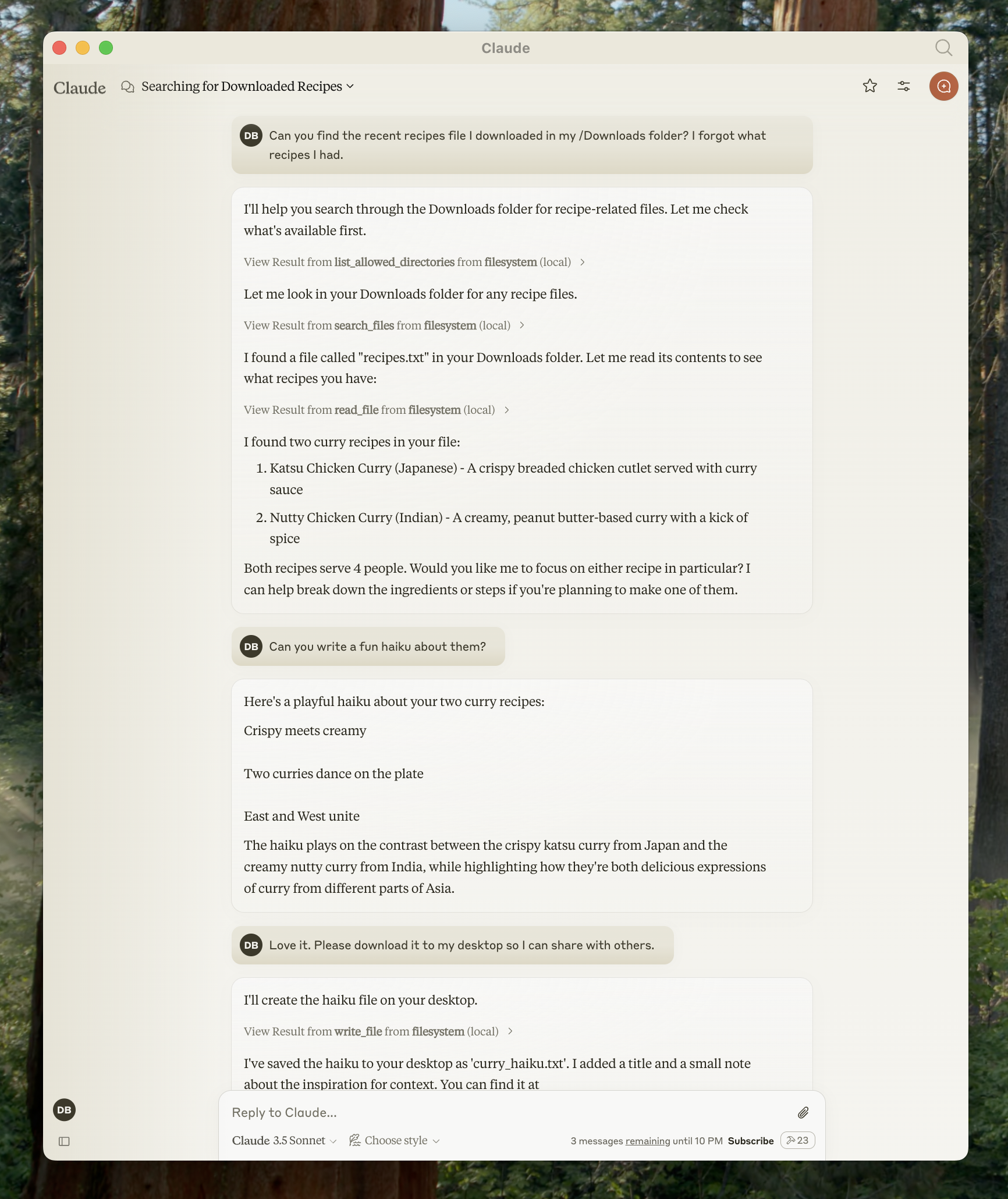 如果未安装 Node.js,请从 nodejs.org 下载。为了稳定性,我们推荐 LTS (长期支持) 版本。
如果未安装 Node.js,请从 nodejs.org 下载。为了稳定性,我们推荐 LTS (长期支持) 版本。
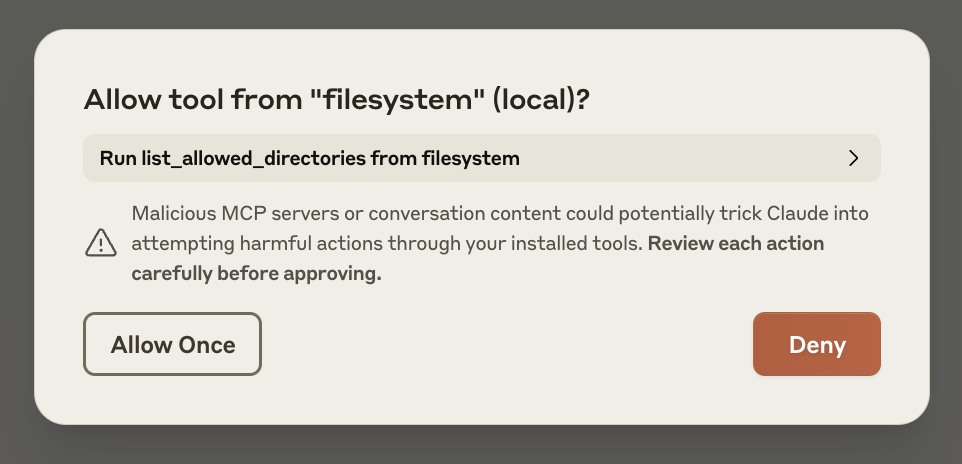 在批准前请仔细审查每个请求。如果您对提议的操作不放心,可以随时拒绝请求。
在批准前请仔细审查每个请求。如果您对提议的操作不放心,可以随时拒绝请求。
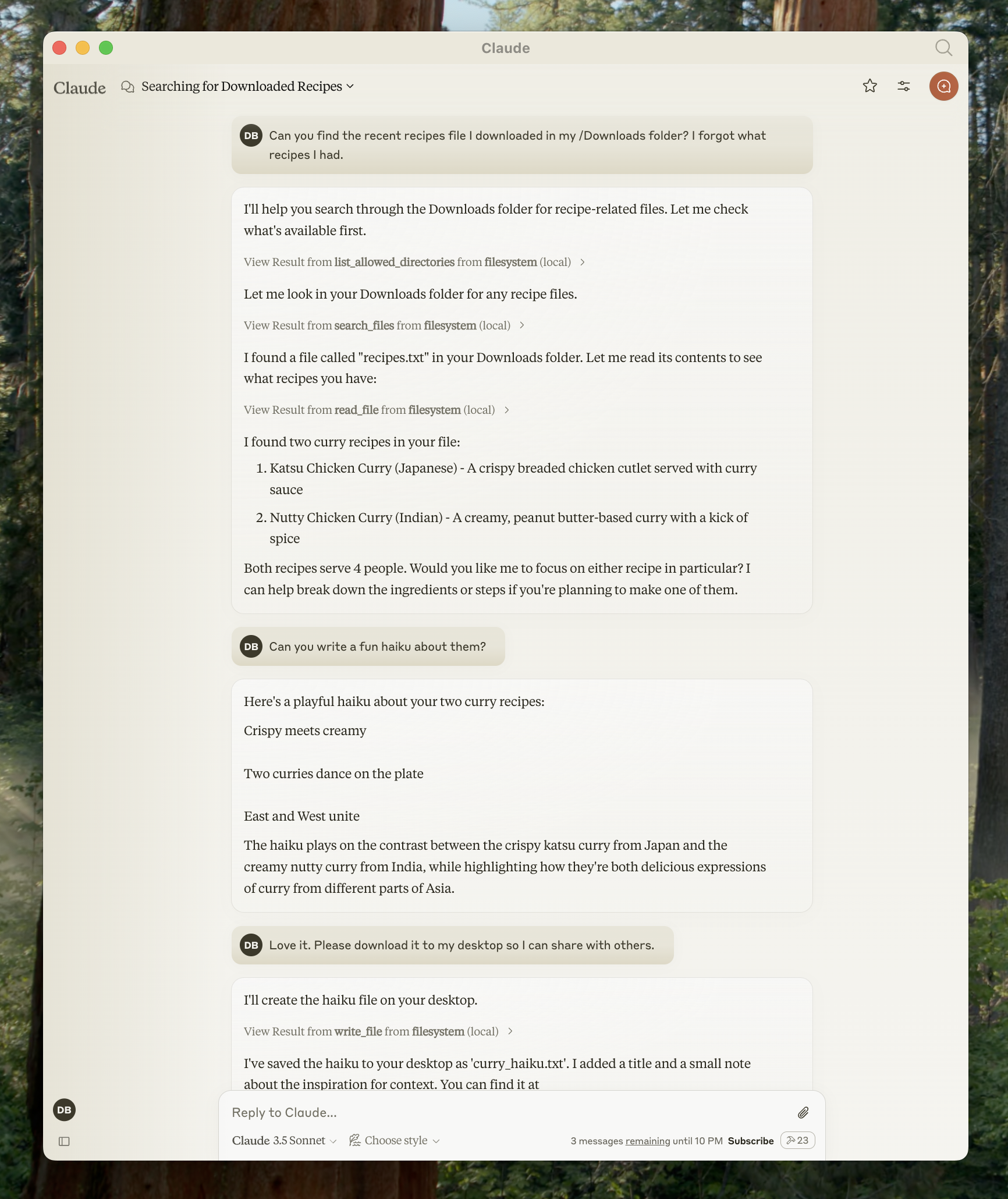
先决条件
在开始本教程之前,请确保您的系统上已安装以下软件Claude 桌面版
根据您的操作系统,下载并安装Claude 桌面版。Claude 桌面版目前适用于 macOS 和 Windows。Linux 支持即将推出。 如果您已经安装了 Claude 桌面版,请点击 Claude 菜单并选择“检查更新…”以验证您正在运行最新版本。Node.js
文件系统服务器和许多其他 MCP 服务器需要 Node.js 才能运行。通过打开终端或命令提示符并运行以下命令来验证您的 Node.js 安装了解 MCP 服务器
MCP 服务器是运行在您计算机上的程序,通过标准化协议为 Claude 桌面版提供特定功能。每个服务器都公开了 Claude 可以用来执行操作的工具,但需经您批准。我们将要安装的文件系统服务器提供了以下工具- 读取文件内容和目录结构
- 创建新文件和目录
- 移动和重命名文件
- 按名称或内容搜索文件
安装文件系统服务器
此过程涉及配置 Claude 桌面版,以便在您每次启动应用程序时自动启动文件系统服务器。此配置通过一个 JSON 文件完成,该文件告诉 Claude 桌面版要运行哪些服务器以及如何连接到它们。1
打开 Claude 桌面版设置
首先访问 Claude 桌面版设置。点击系统菜单栏中的 Claude 菜单(而不是 Claude 窗口内的设置),然后选择“设置…”在 macOS 上,它出现在顶部菜单栏中: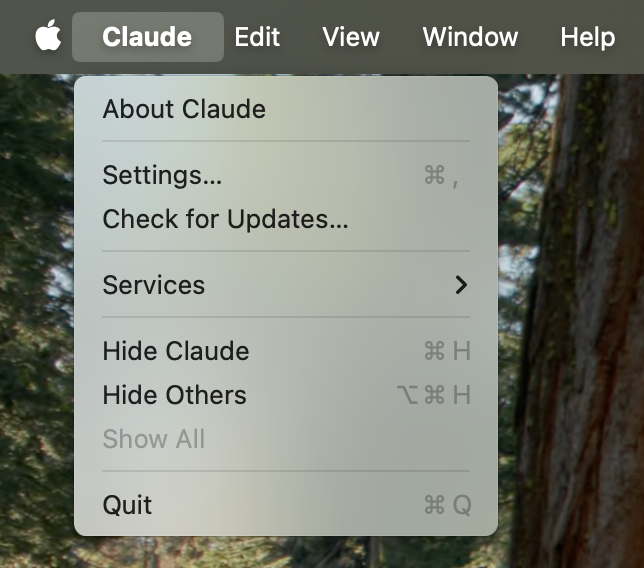 这将打开 Claude 桌面版配置窗口,该窗口独立于您的 Claude 帐户设置。
这将打开 Claude 桌面版配置窗口,该窗口独立于您的 Claude 帐户设置。
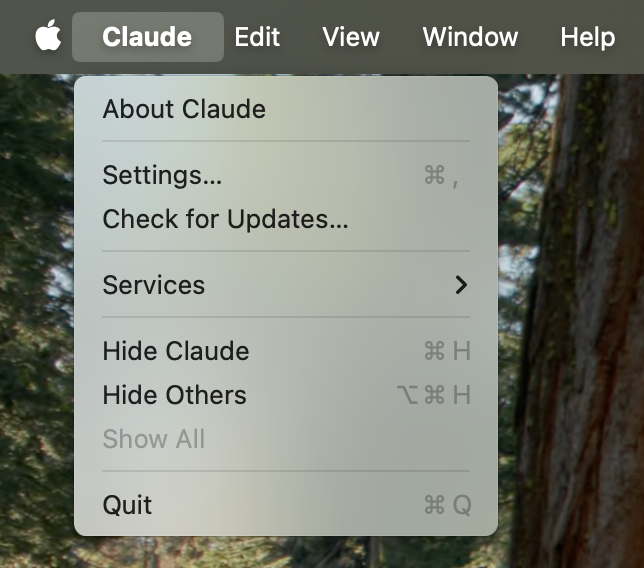
2
访问开发者设置
在设置窗口中,导航到左侧边栏的“开发者”选项卡。此部分包含用于配置 MCP 服务器和其他开发者功能的选项。点击“编辑配置”按钮以打开配置文件: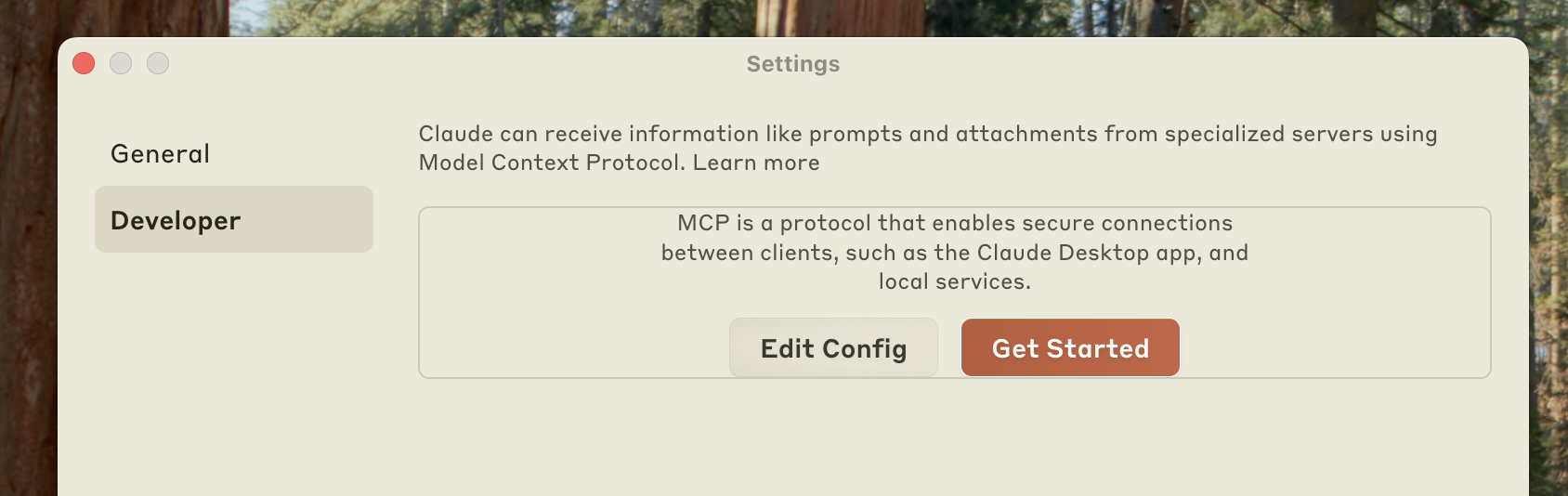 如果配置文件不存在,此操作会创建一个新的配置文件,否则会打开您现有的配置。文件位于
如果配置文件不存在,此操作会创建一个新的配置文件,否则会打开您现有的配置。文件位于
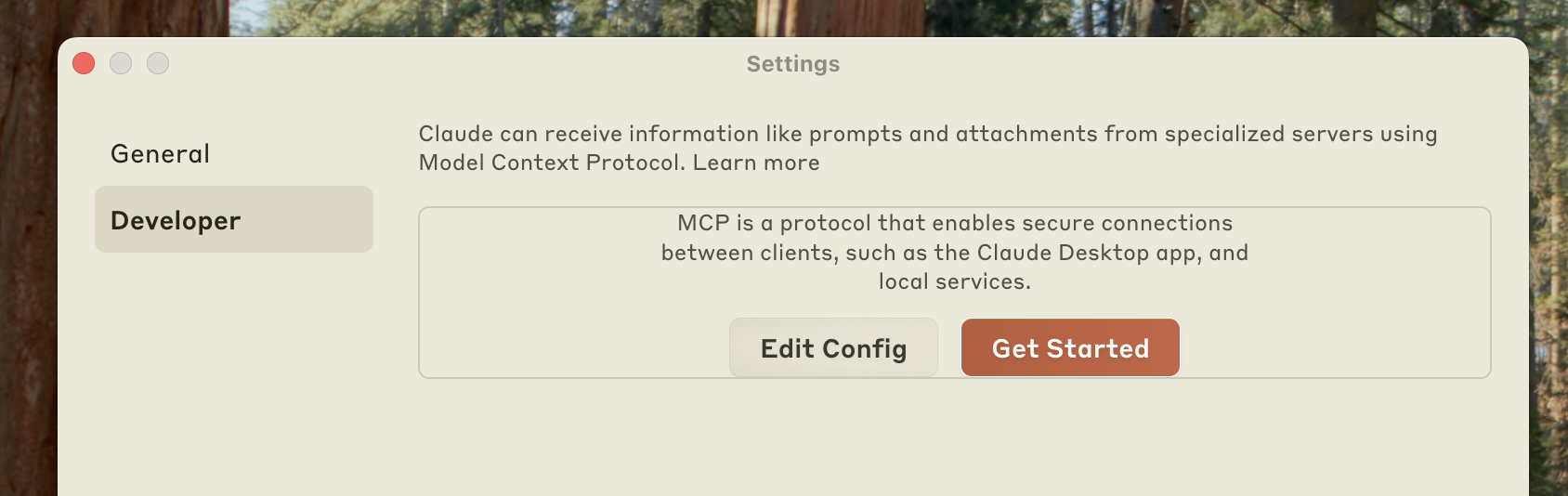
- macOS:
~/Library/Application Support/Claude/claude_desktop_config.json - Windows:
%APPDATA%\Claude\claude_desktop_config.json
3
配置文件系统服务器
将配置文件的内容替换为以下 JSON 结构。此配置告诉 Claude 桌面版启动文件系统服务器,并有权访问特定目录请将
username 替换为您的实际计算机用户名。args 数组中列出的路径指定了文件系统服务器可以访问的目录。您可以根据需要修改这些路径或添加其他目录。理解配置
"filesystem": 服务器在 Claude 桌面版中显示的友好名称"command": "npx": 使用 Node.js 的 npx 工具来运行服务器"-y": 自动确认服务器软件包的安装"@modelcontextprotocol/server-filesystem": 文件系统服务器的软件包名称- 其余参数:服务器被允许访问的目录
安全注意事项仅授予 Claude 访问您放心其读取和修改的目录的权限。服务器以您的用户帐户权限运行,因此它可以执行您手动可以执行的任何文件操作。
4
重启 Claude 桌面版
保存配置文件后,完全退出 Claude 桌面版并重新启动它。应用程序需要重新启动才能加载新配置并启动 MCP 服务器。成功重启后,您会在对话输入框的右下角看到一个 MCP 服务器指示器  :
: 点击此指示器可查看文件系统服务器提供的可用工具
点击此指示器可查看文件系统服务器提供的可用工具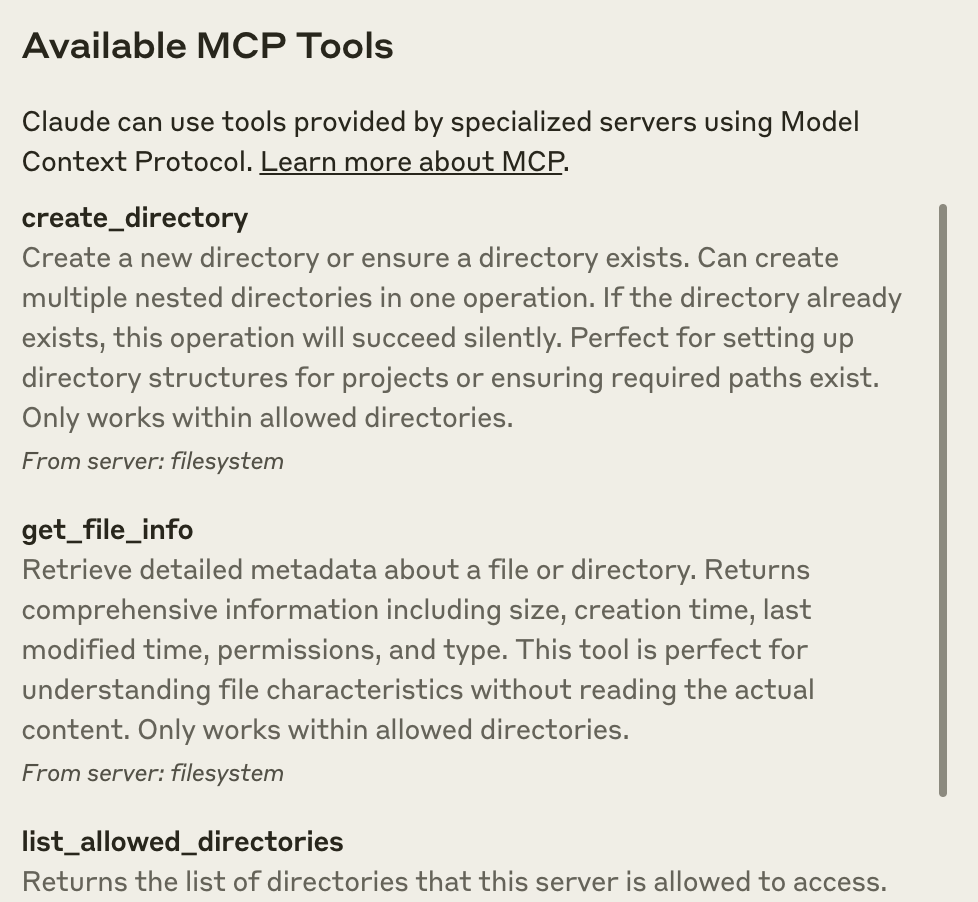 如果服务器指示器没有出现,请参阅故障排除部分以获取调试步骤。
如果服务器指示器没有出现,请参阅故障排除部分以获取调试步骤。
 :
:
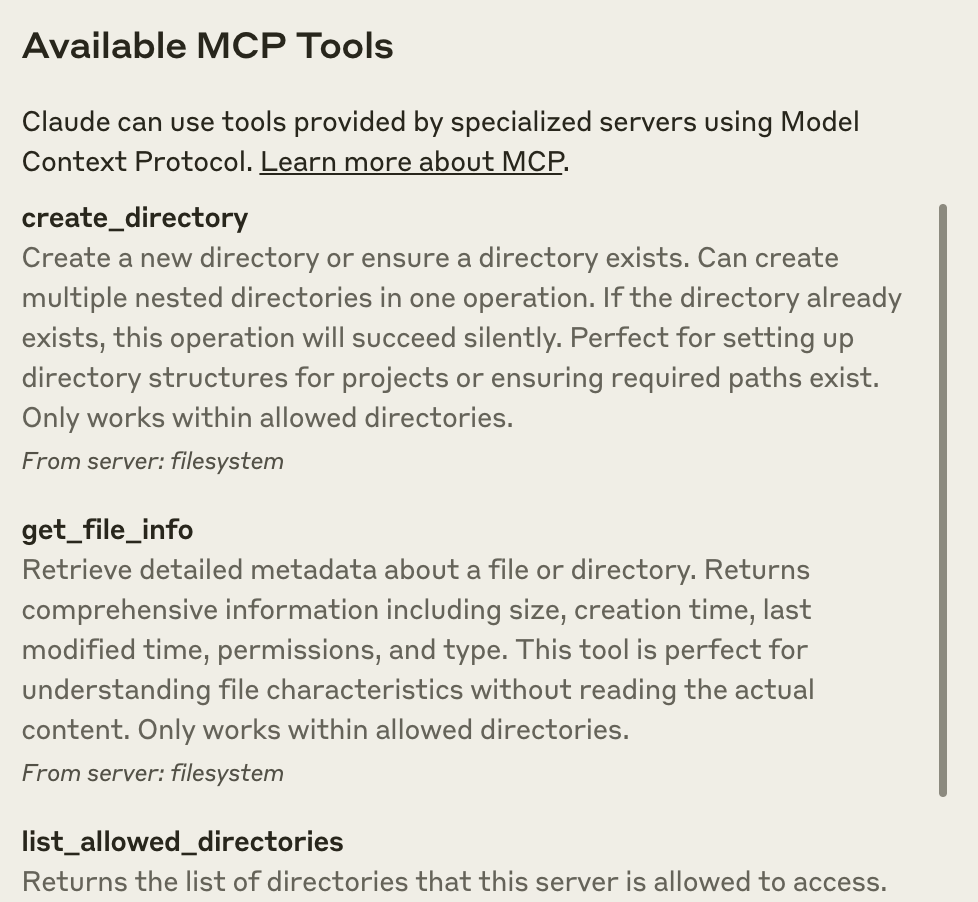
使用文件系统服务器
连接文件系统服务器后,Claude 现在可以与您的文件系统进行交互。尝试以下示例请求来探索其功能文件管理示例
- “你能写一首诗并保存到我的桌面吗?” - Claude 将创作一首诗,并在您的桌面上创建一个新的文本文件
- “我的下载文件夹里有哪些与工作相关的文件?” - Claude 将扫描您的下载文件夹并识别与工作相关的文档
- “请将我桌面上的所有图片整理到一个名为‘图片’的新文件夹中” - Claude 将创建一个文件夹并将图片文件移动进去
审批工作原理
在执行任何文件系统操作之前,Claude 会请求您的批准。这确保您对所有操作都保持控制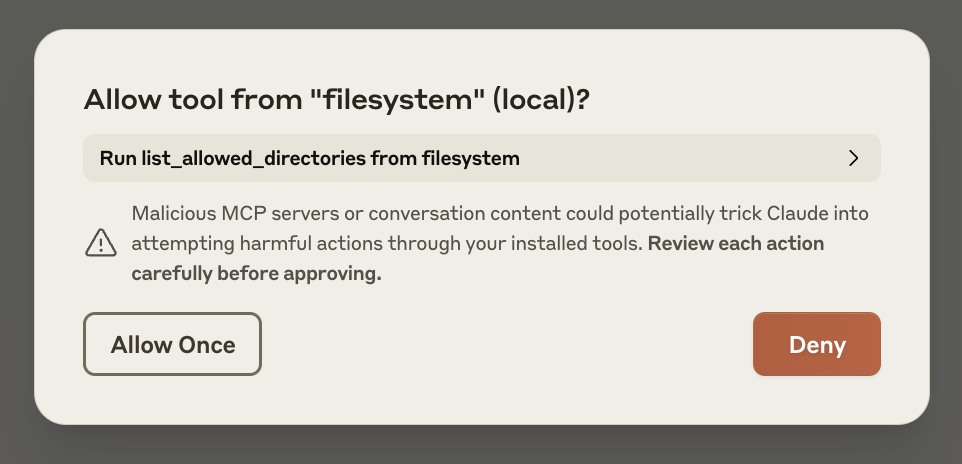
故障排除
如果您在设置或使用文件系统服务器时遇到问题,这些解决方案可以解决常见问题服务器未在 Claude 中显示/锤子图标缺失
服务器未在 Claude 中显示/锤子图标缺失
- 完全重启 Claude 桌面版
- 检查您的
claude_desktop_config.json文件语法 - 确保
claude_desktop_config.json中包含的文件路径有效,并且它们是绝对路径而非相对路径 - 查看日志,了解服务器未连接的原因
- 在您的命令行中,尝试手动运行服务器(像在
claude_desktop_config.json中一样替换username),看看是否出现任何错误
从 Claude 桌面版获取日志
从 Claude 桌面版获取日志
Claude.app 中与 MCP 相关的日志会写入以下位置的日志文件
-
macOS:
~/Library/Logs/Claude -
Windows:
%APPDATA%\Claude\logs -
mcp.log将包含有关 MCP 连接和连接失败的常规日志。 -
名为
mcp-server-SERVERNAME.log的文件将包含指定服务器的错误 (stderr) 日志。
工具调用静默失败
工具调用静默失败
如果 Claude 尝试使用工具但失败了
- 检查 Claude 的日志以查找错误
- 验证您的服务器构建和运行没有错误
- 尝试重启 Claude 桌面版
这些都不起作用。我该怎么办?
这些都不起作用。我该怎么办?
请参阅我们的调试指南,以获取更好的调试工具和更详细的指导。
Windows 上的路径中出现 ENOENT 错误和 `${APPDATA}`
Windows 上的路径中出现 ENOENT 错误和 `${APPDATA}`
如果您配置的服务器加载失败,并且您在其日志中看到一个涉及路径中 完成此更改后,再次启动 Claude 桌面版。
${APPDATA} 的错误,您可能需要在 claude_desktop_config.json 的 env 键中添加 %APPDATA% 的展开值NPM 应全局安装如果您没有全局安装 NPM,
npx 命令可能会继续失败。如果 NPM 已全局安装,您会在系统上找到 %APPDATA%\npm。如果没有,您可以通过运行以下命令来全局安装 NPM:
